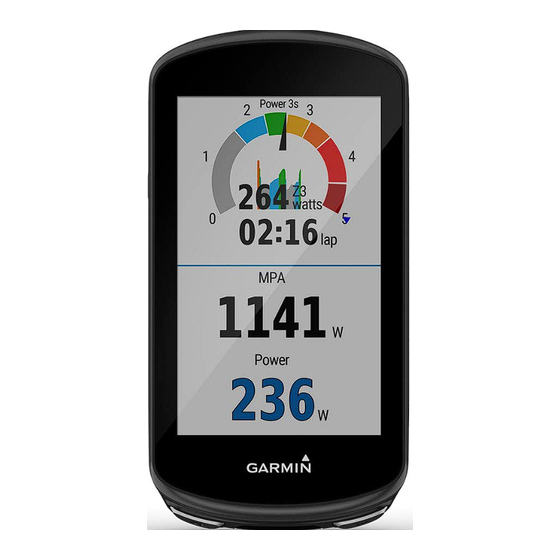
Tabla de contenido
Publicidad
Enlaces rápidos
Publicidad
Tabla de contenido

Resumen de contenidos para Garmin EGDE 1030 PLUS
- Página 1 EDGE 1030 PLUS ® Manual del usuario...
- Página 2 © 2020 Garmin Ltd. o sus subsidiarias Todos los derechos reservados. De acuerdo con las leyes de copyright, este manual no podrá copiarse, total o parcialmente, sin el consentimiento por escrito de Garmin. Garmin se reserva el derecho a cambiar o mejorar sus productos y a realizar modificaciones en el contenido de este manual sin la obligación de comunicar a ninguna persona u organización tales modificaciones o mejoras.
-
Página 3: Tabla De Contenido
Opciones de trayecto ............13 Editar una sesión de entrenamiento ........5 Cambiar la ruta de un trayecto ..........14 Seguir una sesión de entrenamiento de Garmin Connect ..6 Detener un trayecto ............. 14 Seguir una sesión de entrenamiento diaria recomendada ..6 Borrar un trayecto .............. - Página 4 Restablecer la configuración predeterminada ..... 27 Garmin Connect ................ 21 Suprimir la configuración y los datos de usuario ....27 Enviar el recorrido a Garmin Connect ........21 Optimizar la autonomía de la batería ........28 Grabación de datos ..............21 Activar el modo de ahorro de energía .........
-
Página 5: Introducción
Utiliza las flechas para cambiar tu perfil de actividad. Para utilizar las funciones de conectividad del dispositivo Edge, Navegación Selecciónalo para marcar una ubicación, buscar ubica- debes vincularlo directamente a través de la aplicación Garmin ciones y crear o navegar hacia un trayecto. Connect ™... -
Página 6: Cargar El Dispositivo
Dispositivos Garmin > Añadir dispositivo y sigue las instrucciones que se muestran en pantalla. NOTA: en función de tu cuenta y accesorios de Garmin Connect, el dispositivo te sugiere perfiles de actividad y campos de datos durante la configuración. Si has vinculado sensores con tu dispositivo anterior, puedes transferirlos durante la configuración. -
Página 7: Desinstalación De La Unidad Edge
Levanta la unidad Edge para separarla del soporte. NOTA: Garmin recomienda apretar el tornillo con el par de apriete máximo especificado de 0,8 N·m (7 lbf·in) para que el Instalar el soporte para bicicleta de montaña soporte quede bien fijado. -
Página 8: Competir En Una Actividad Anterior
Puedes cargar los datos de tu desde tu cuenta Garmin Connect al dispositivo. Después de actividad a tu cuenta de Garmin Connect para ver la posición en guardar el segmento en tu dispositivo, puedes seguirlo. -
Página 9: Visualizar Los Detalles Del Segmento
La pantalla de datos del segmento se muestra automáticamente. Puedes programar sesiones de entrenamiento utilizando Garmin Connect. Puedes planificar sesiones de entrenamiento con antelación y almacenarlas en el dispositivo. Crear una sesión de entrenamiento Selecciona Entreno > Sesiones de entrenamiento > Crear nuevo. -
Página 10: Seguir Una Sesión De Entrenamiento De Garmin Connect
Seguir una sesión de entrenamiento de Garmin Planes de entrenamiento Connect Puedes configurar un plan de entreno en tu cuenta de Garmin Para descargar una sesión de entrenamiento de Garmin Connect y enviar las sesiones de entrenamiento del plan al... -
Página 11: Iniciar Una Sesión De Entrenamiento Por Intervalos
Selecciona un trayecto, una actividad o una sesión de Firstbeat proporciona y respalda las estimaciones. Para obtener entrenamiento. más información, visita www.garmin.com/performance-data. Selecciona Ir. NOTA: en un principio, las estimaciones pueden parecer poco Selecciona para iniciar el temporizador de actividad. -
Página 12: Estado De Entrenamiento
Firstbeat proporciona y respalda las estimaciones del VO2 configuración inicial para estimar tu FTP. Para obtener una máximo. Puedes utilizar el dispositivo Garmin vinculado con un valoración más precisa, puedes realizar una prueba guiada. monitor de frecuencia cardiaca y con un medidor de potencia Prueba de estrés de VFC: la prueba de estrés de VFC... -
Página 13: Aclimatar El Rendimiento Al Calor Y La Altitud
9). Cada comentario, por ejemplo, "Alto impacto en VO₂ máximo", tiene la descripción correspondiente en los detalles de la actividad de Garmin Connect. El Training Effect aeróbico utiliza tu frecuencia cardiaca para medir cómo la intensidad acumulada de un ejercicio afecta a tu... -
Página 14: Tiempo De Recuperación
Tiempo de recuperación cada etapa de la prueba, el objetivo, y los datos de potencia Puedes utilizar el dispositivo Garmin con un sensor de actuales. Aparecerá un mensaje cuando se complete la frecuencia cardiaca en la muñeca o un monitor de frecuencia prueba. -
Página 15: Visualizar La Puntuación De Estrés
Garmin en tu dispositivo Edge 1030 Plus a Selecciona Navegación > Buscar en mapa. través de tu cuenta de Garmin Connect. Esto permite que tu dispositivo refleje con mayor precisión tu estado de Busca la ubicación en el mapa. -
Página 16: Navegar De Vuelta Al Inicio
Sigue las instrucciones que se muestran en la pantalla para Trayectos llegar a tu destino. Puedes enviar un trayecto desde tu cuenta de Garmin Connect al dispositivo. Una vez que se guarda en el dispositivo, puedes navegar por el trayecto. También puedes crear un trayecto personalizado en el dispositivo. -
Página 17: Seguir Un Trayecto Desde Garmin Connect
Selecciona Ir. aparecerá en el mapa. Seguir un trayecto desde Garmin Connect Usar ClimbPro Para poder descargar un trayecto desde Garmin Connect, La función ClimbPro te ayuda a gestionar tu esfuerzo para los debes tener una cuenta Garmin Connect (Garmin Connect, próximos ascensos de un trayecto. -
Página 18: Cambiar La Ruta De Un Trayecto
Carga de actividades en Garmin Connect: envía tu actividad Zoom automático: selecciona automáticamente el nivel de de forma automática a Garmin Connect en cuanto terminas zoom del mapa. Cuando la opción No está seleccionada, de grabarla. -
Página 19: Funciones De Asistencia Y Detección De Incidencias
Cuando el dispositivo Edge con GPS detecta un incidente, la Activar y desactivar la detección de incidencias aplicación Garmin Connect puede enviar un mensaje de texto o Selecciona > Seguridad y seguimiento > Detección de correo electrónico automatizados con tu nombre y ubicación incidencias. -
Página 20: Activar Livetrack
• Vincula el dispositivo Edge 1030 Plus con tu smartphone Antes de poder iniciar la primera sesión de LiveTrack, tienes mediante la tecnología Bluetooth. que configurar los contactos en la aplicación Garmin Connect. • En la aplicación Garmin Connect, selecciona y luego Selecciona >... -
Página 21: Funciones De Conectividad Wi-Fi
Selecciona uno o más archivos para transferir. Desde el dispositivo que recibe los archivos, selecciona > Funciones de conectividad > Transferencias entre Los logotipos de Garmin del módulo y la correa deben estar dispositivos. colocados hacia arriba en el lado derecho. Selecciona una conexión cercana. -
Página 22: Acerca De Las Zonas De Frecuencia Cardiaca
NOTA: si no tienes este sensor, puedes omitir la tarea. para determinar la zona de frecuencia cardiaca que mejor se SUGERENCIA: Garmin te recomienda colocar la bici en un ajuste a tus objetivos de entrenamiento. soporte durante la instalación del sensor. -
Página 23: Media De Datos De Cadencia O Potencia
Puedes ajustar las zonas manualmente en el dispositivo o utilizando Garmin Connect. Si conoces tu valor de FTP (umbral de potencia funcional), puedes introducirlo y dejar que el software calcule tus zonas de potencia automáticamente. -
Página 24: Actualización Del Software Vector Mediante El Dispositivo Edge
Edge con tu sistema Vector. introduce el mensaje de texto o selecciona una opción de Envía los datos de tu recorrido a tu cuenta Garmin Connect texto rápido. (Enviar el recorrido a Garmin Connect, página •... -
Página 25: Borrar Un Recorrido
NOTA: si estás utilizando un ordenador Apple ® , debes vaciar • Utiliza el cable USB suministrado con el dispositivo Edge la carpeta Papelera para borrar completamente los archivos. para enviar los datos del recorrido a tu cuenta de Garmin Connect en un ordenador. Historial... -
Página 26: Desconectar El Cable Usb
Si fuera necesario, edita el nombre y color para el perfil. Funciones de Connect IQ para descargar Selecciona una opción: Puedes añadir funciones Connect IQ al dispositivo de Garmin u • Selecciona Pantallas de datos para personalizar las otros proveedores a través de la aplicación Connect IQ. -
Página 27: Añadir Una Pantalla De Datos
• Selecciona Navegación > Avisos de curva pronunciada para alertarte cuando tu cadencia sea inferior a 40 rpm y para activar los mensajes de advertencia de navegación superior a 90 rpm. También puedes utilizar una zona de para giros difíciles. entrenamiento para la alerta de escala (Zonas de entrenamiento, página... -
Página 28: Marcar Vueltas Por Distancia
Este ajuste resulta permite utilizar funciones de conexión Bluetooth, en las que útil si el trayecto incluye semáforos u otros lugares en los que se incluyen LiveTrack y la carga de actividades en Garmin debas reducir la velocidad o detenerte. Connect. -
Página 29: Configurar El Sistema
Sigue las instrucciones que aparecen en la pantalla del En la pantalla de inicio o una pantalla de datos, desliza el dispositivo Edge y el reloj Garmin para completar el proceso dedo hacia abajo desde la parte superior de la pantalla. -
Página 30: Actualizar El Software Mediante La Aplicación Garmin Connect
IEC 60529 IPX7 Para poder actualizar el software del dispositivo mediante la agua aplicación Garmin Connect, debes tener una cuenta de Garmin Connect y vincular el dispositivo con un smartphone compatible Visualizar la información del dispositivo (Vincular el smartphone, página Sincroniza tu dispositivo con la aplicación Garmin Connect. -
Página 31: Pilas Sustituibles Por El Usuario
Pilas sustituibles por el usuario verde y, a continuación, deje de parpadear, el dispositivo estará activo y listo para enviar datos. ADVERTENCIA Sustituir la pila del sensor de cadencia Consulta la guía Información importante sobre el producto y tu El dispositivo utiliza una pila CR2032. El LED parpadea en rojo seguridad que se incluye en la caja del producto y en la que para indicar que el nivel de la batería es bajo al pasar de dos encontrarás advertencias e información importante sobre el... -
Página 32: Optimizar La Autonomía De La Batería
• Apaga y vuelve a encender tu smartphone y el dispositivo. • Activa la tecnología Bluetooth del smartphone. Lecturas de temperatura • Actualiza la aplicación Garmin Connect a la versión más El dispositivo puede mostrar lecturas de temperatura superiores reciente. - Página 33 % de frecuencia cardiaca de reserva: porcentaje de la Cuentakilómetros: cuenta total de la distancia recorrida en frecuencia cardiaca de reserva (frecuencia cardiaca máxima todas las rutas. El total no se suprime al restablecer los datos menos frecuencia cardiaca en reposo). de la ruta.
- Página 34 Fase de potencia derecha en vuelta: el promedio del ángulo Gráfico de velocidad: gráfico de líneas que muestra tu de fase potencia para la pierna derecha durante la vuelta velocidad en la actividad actual. actual. Gráfico de zona de frecuencia cardiaca: gráfico de líneas que Fase de potencia derecha máxima: el ángulo actual de la fase muestra tu zona de frecuencia cardiaca actual (1 a 5).
-
Página 35: Clasificaciones Estándar Del Consumo Máximo De Oxígeno
Potencia de vuelta: salida de potencia media durante la vuelta Tiempo transcurrido: tiempo total registrado. Por ejemplo, si actual. inicias el temporizador y corres 10 minutos, lo paras durante 5 minutos, lo reanudas de nuevo y corres durante 20 Potencia en 10 s: promedio en movimiento de 10 segundos de minutos, el tiempo transcurrido es 35 minutos. -
Página 36: Clasificación De Ftp
Mujeres Percentil 20–29 30–39 40–49 50–59 60–69 70–79 Aceptable 36,1 34,4 30,1 27,5 25,9 Deficiente 0–40 <36,1 <34,4 <33 <30,1 <27,5 <25,9 Datos impresos con la autorización de The Cooper Institute. Para obtener más información, visita www.CooperInstitute.org. Clasificación de FTP Tamaño del neumático Tamaño de la rueda (mm) 24 ×... -
Página 37: Índice
17, 18, 26, 27 asistencia 15 borrar 11 zonas 17, 18, 20, 32 Auto Lap 23, 24 recuperación 7, 10, 11 Auto Pause 24 restablecer el dispositivo 27 Garmin Connect 1, 4, 6, 13, 14, 16, 17, 21, 26 retroiluminación 25 Garmin Express 17 rutas 14 batería actualizar software 25 configurar 14 cargar 2 GLONASS 24... - Página 38 volver al inicio 12 vueltas 1 waypoints, proyectar 12 Wi-Fi 1 Wi‑Fi 14, 17, 26 conectar 17 widgets 22 zonas encender 19 hora 25 Índice...
- Página 40 Junio de 2020 GUID-D9E9CF32-5A89-4140-8B6A-0A61633E397F v1...













